Lietotņu ikonas Windows 10 uzdevumjoslānorādiet jaunus ziņojumus, notikumus vai brīdinājumus, izmantojot nelielu emblēmu. Lietotnei jādarbojas, lai tiktu parādīta emblēmas ikona, tāpēc lietotnes, kuras ir vienkārši piespraustas uzdevumjoslai, bet nedarbojas, jums neparādīs emblēmu. Emblēma tiek atjaunināta ikreiz, kad lietotne saņem jaunu brīdinājumu vai ziņojumu. Tas ir diezgan glīts jaunas aktivitātes indikators, kuru varat pārbaudīt, nepieslēdzoties lietotnei. Lūk, kā to iespējot vai atspējot.

Šīs instrukcijas attiecas uz Windows 10 gadadienas atjauninājumu, t.i., lai tos ievērotu, jums ir jādarbojas ar versiju 1607 vai jaunāku.
Atveriet lietotni Iestatījumi un dodieties uz vietniPersonalizēšanas iestatījumu grupa. Atveriet cilni “Uzdevumjosla” un ritiniet uz leju līdz pašai apakšai. Ja vēlaties iespējot lietotņu nozīmītes, ieslēdziet opciju Rādīt nozīmītes uzdevumjoslas pogās. Ja jums nepatīk nozīmītes, vienkārši izslēdziet šo opciju.
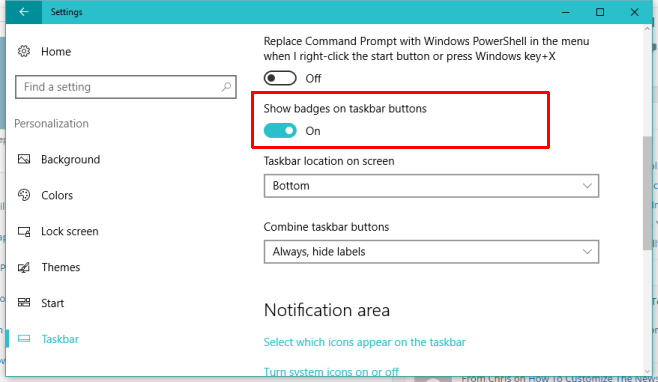
Jāpiemin, ka ne visās lietotnēs tiks rādītas nozīmītes. Faktiski spēja parādīt emblēmu uzdevumjoslā ir jāpievieno lietotņu izstrādātāju funkcijai, lai tā darbotos.
Negatīvie, vai drīzāk ierobežojumi, ir tasšo opciju nevar ieslēgt selektīvi. Ja jūs nolemjat parādīt lietotņu emblēmas, jūs to darāt visām lietotnēm, nevis tikai vienai vai divām izlasēm, kuras jums faktiski ir vajadzīgas. Noklusējuma lietotne Mail ir viena no lietotnēm, kas atbalsta emblēmas, taču noteiktā laikā to skaits, iespējams, palielināsies, tāpēc arī trešo pušu lietotnes sāks to atbalstīt.
Opcijai ir arī dažas nepāra blakusparādības. Piemēram, izslēdzot opciju Izslēgts, tiks paslēpts Chrome profila attēls, kas parādās uz Chrome lietotnes ikonas uzdevumjoslā. Ja to izslēdzat un ir atvērti divi dažādi Chrome profili, jūs nevarēsit noteikt atšķirību starp šiem diviem, nepieskatot tos vai nepārslēdzot uz logiem.










Komentāri